Prendi una clip da un video
Tuttavia, a volte hai bisogno solo di una semplice funzione e non vuoi installare un'altra applicazione o arrancare attraverso un manuale.
E abbiamo lo strumento giusto che funziona online ed è per te anche se non hai mai modificato un singolo file da solo. Clideo ha una serie di strumenti di editing video e uno di questi ti aiuterà a prendere un video clip da un video o da un'altra registrazione archiviata sul tuo dispositivo o cloud storage.
Tutto ciò di cui hai bisogno è il tuo browser preferito e l'accesso a Internet. Il servizio è gratuito se il tuo file è fino a 500 MB e progettato per gestire vari formati video. Inoltre, non devi nemmeno registrarti per svolgere il lavoro.
Vediamo come puoi tagliare facilmente la tua clip.
-
Carica la tua registrazione
Per prima cosa, vai al Video Cutter di Clideo. Se i tuoi contenuti sono memorizzati sul tuo dispositivo, fai clic sul pulsante "Scegli file" o semplicemente trascinali e rilasciali.
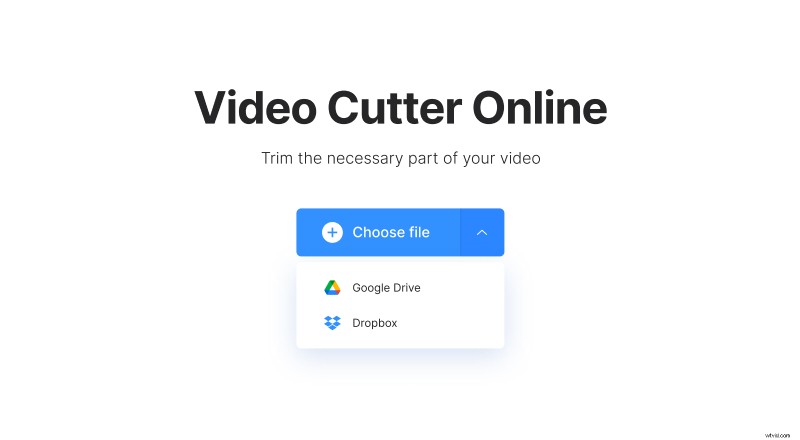
Nel caso in cui desideri caricare da Dropbox o Google Drive, passa con il mouse sopra la freccia del menu a discesa.
-
Prendi una clip
Una volta terminato il caricamento, vedrai l'anteprima e la sua timeline con i fotogrammi. Innanzitutto, seleziona se desideri estrarre o eliminare la parte selezionata della registrazione.
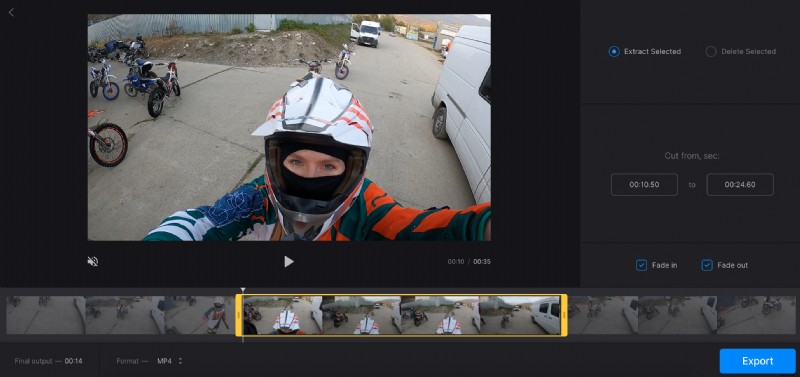
Quindi, usa le maniglie gialle per decidere quale parte della clip ti serve. In alternativa, puoi specificare manualmente l'inizio e la fine del nuovo video sulla destra.
Inoltre, puoi aggiungere un effetto dissolvenza in entrata/uscita o dissolvenza incrociata per rendere le transizioni più fluide. È anche possibile modificare il formato di output, se necessario.
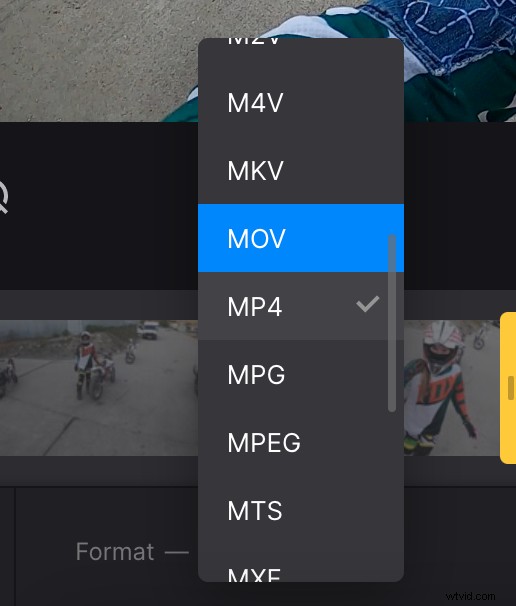
Al termine delle modifiche, premi il pulsante "Esporta".
-
Scarica il risultato
L'elaborazione richiederà un momento o due. Infine, puoi dare un'occhiata al video risultante per decidere se ti piace o no. Se tutto sembra perfetto, salvalo sul dispositivo o direttamente nel tuo spazio di archiviazione di Google Drive o Dropbox. Altrimenti, fai clic su "Modifica" per tornare indietro e apportare modifiche.
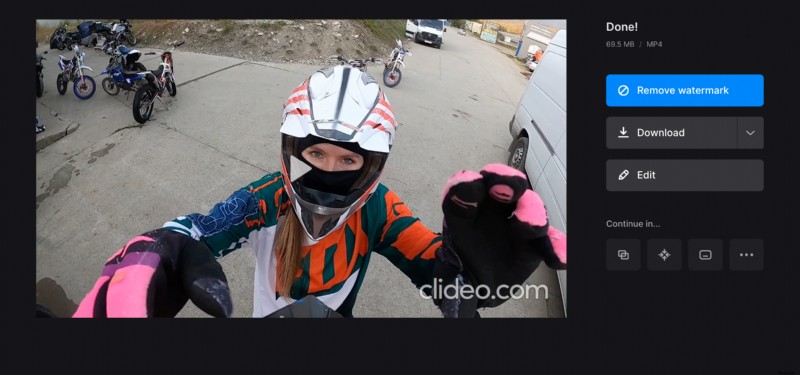
A proposito, se desideri rimuovere l'audio dalla clip, prendi in considerazione l'utilizzo del nostro dispositivo di rimozione audio online. Essere un abbonato Pro ti consentirà di utilizzare uno strumento dopo l'altro senza scaricare risultati intermedi.
